Zdarma disp ++ nastavení a program čištění

- 2983
- 346
- MUDr. Atila Brázdil
Mezi našimi uživateli bezplatných programů, které nám umožňují pohodlně konfigurovat Windows 10, 8, je mezi našimi uživateli bezplatných programů poměrně málo známých relativně málo -známých.1 nebo Windows 7 a nabízet další nástroje pro práci se systémem. V těchto pokynech o Disce ++ - jeden z těchto programů. Další nástroj, který mě doporučuje seznámit - Winaero Tweaker.
Disp ++ je koncipováno jako grafické rozhraní pro vybudované systémové obslužné okny.exe, umožňující různé akce související s kopírováním zálohy a obnovení systému. To však není zdaleka všechny možnosti dostupné v programu.
Funkce disp++
Program DECS ++ je k dispozici s ruským jazykem rozhraní, a proto by při jeho používání neměl být potíže (s výjimkou některých funkcí, které jsou pro začátečníka nepochopitelné).
Funkce programu jsou rozděleny do sekcí „nástroje“, „ovládací panel“ a „nasazení“. Pro čtenáře mého webu budou první dvě sekce nejzajímavější, z nichž každá je rozdělena do podkapitolách.
Většinu prezentovaných akcí lze provádět ručně (odkazy v popisu vedou k těmto metodám), ale někdy to provést s nástrojem, kde je vše shromažďováno a funguje automaticky mnohem pohodlněji.
Nástroje
Následující možnosti jsou přítomny v části „Nástroje“:
- Čištění - Umožňuje vyčistit systémové složky a soubory Windows, včetně redukce složky WinSxs, odstraní staré ovladače a dočasné soubory. Chcete -li zjistit, kolik místa můžete osvobodit, označte potřebné prvky a klikněte na „Analýza“.

- Správa zatížení - Zde můžete povolit nebo deaktivovat prvky automatického vytížení z různých míst systému a také nakonfigurovat režim spuštění služeb. Zároveň si můžete samostatně zobrazit systémové a uživatelské služby (ten je obvykle deaktivován).
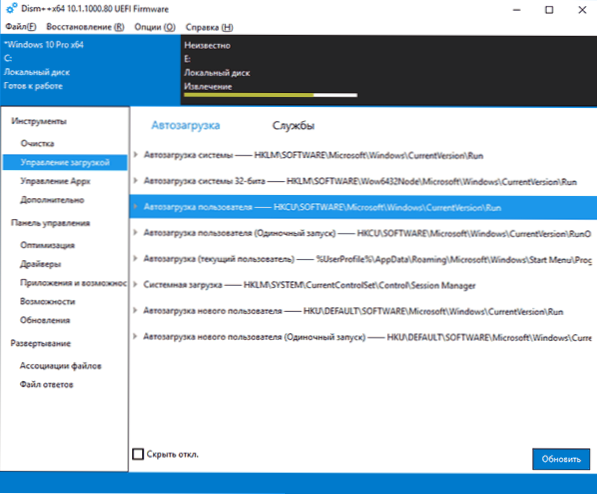
- Řízení Aplikace - Zde můžete smazat aplikace Windows 10, včetně zabudovaného -na kartě „zabráněné aplikace“). Cm. Jak smazat vytvořené -v aplikacích Windows 10.
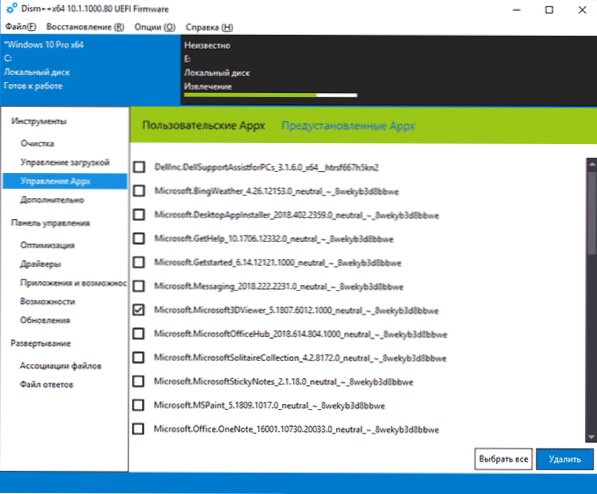
- dodatečně - Možná jedna z nejzajímavějších sekcí s možnostmi vytváření záloh oken a obnovy, které vám umožní obnovit bootloader, resetovat heslo systému, převádět ESD v ISO, vytvořit okna, která je Flash Drive, upravit soubor hostitelů a ne upravit soubor hostitelů a ne pouze.
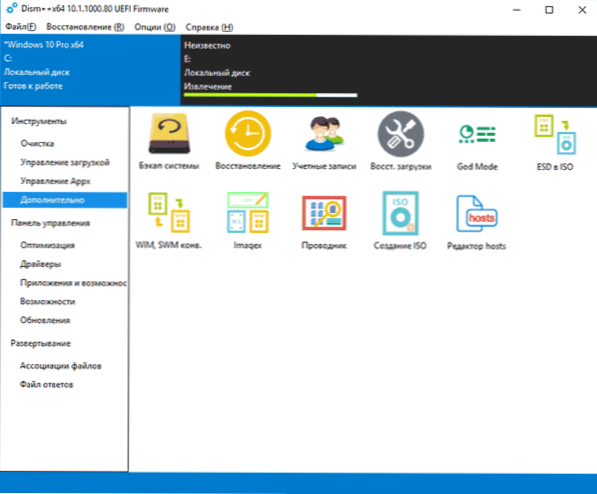
Je třeba mít na paměti, že pracovat s poslední sekcí, zejména s funkcemi obnovení systému ze zálohy, je lepší spustit program v prostředí obnovy Windows (více o tom na konci pokynů), Zatímco samotný nástroj by neměl být na disku, který je obnoven buď nakládací flash jednotkou nebo nakládací flash jednotkou nebo disku (můžete jednoduše umístit složku s programem na nakládací flash jednotku pomocí Windows, načíst z této flash disk, Stiskněte klávesu Shift+F10 a zadejte cestu k jednotky USB).
Kontrolní panel
Tato část obsahuje pododdíly:
- Optimalizace - Windows 10, 8.1 a Windows 7, z nichž některé bez programů lze nakonfigurovat v „Parametrech“ a „Řídicích panelech“ a pro některé - Použijte editor registru nebo politiku místní skupiny. Mezi zajímavé: odstranění kontextových bodů nabídky, odpojení automatické instalace aktualizací, odstranění bodů z rychlého přístupového panelu vodiče, vypnutí inteligentního obrazovky, odpojení obránce Windows, vypnutí brány firewall a další.
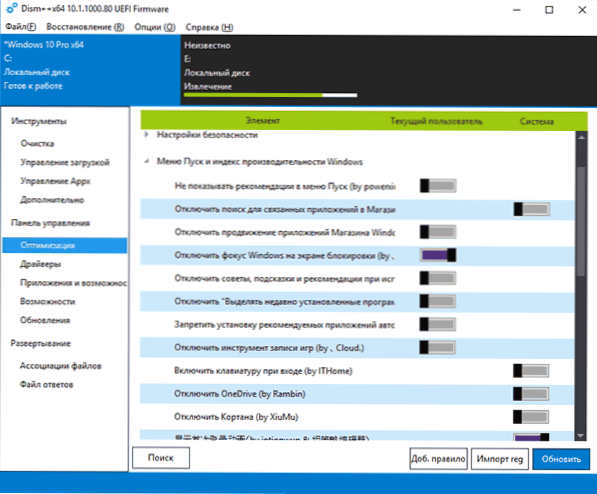
- Řidiči - Seznam ovladačů se schopností získat informace o místě jeho umístění, verze a velikosti, smazat ovladače.
- Aplikace a příležitosti - Analog stejné části ovládacího panelu Windows se schopností smazat programy, vidět jejich rozměry, povolit nebo deaktivovat komponenty Windows.
- Možnosti - Seznam dalších systémových schopností oken, které lze odstranit nebo nainstalovat (pro instalaci označte položku „Zobrazit vše“).
- Aktualizace - Seznam dostupných aktualizací (na kartě Windows Update po analýze) se schopností získat URL pro aktualizaci a nainstalované balíčky na kartě „Nainstalované“ s možností odstranit aktualizace.
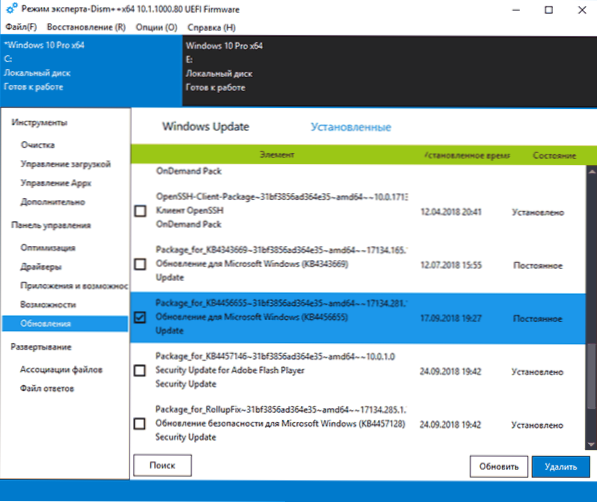
Další schopnosti resp++
V hlavní nabídce najdete několik dalších užitečných možností programu:
- „Obnovení - kontrola“ a „obnova - oprava“ Proveďte ověření nebo korekci komponent systému Windows, podobně, jak se to provádí pomocí declu.exe a popsaný v pokynech pro kontrolu integrity systémových souborů Windows.
- „Obnovení - začínající v prostředí obnovy systému Windows“ - restartování počítače a zahájení RESP ++ v prostředí obnovy, když není spuštěno operační systém.
- Možnosti - Nastavení. Zde můžete přidat do nabídky Disp ++, když zapnete počítač. Může být užitečný pro rychlý přístup k obnovení bootloaderu nebo systému z obrázku, když se spustí Windows.
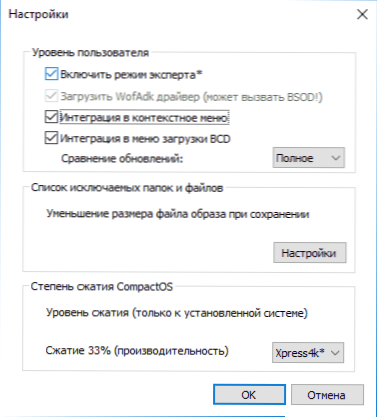
V recenzi jsem podrobně nepopisoval, jak používat některé užitečné funkce programu, ale tyto popisy zahrnu do příslušných pokynů, které jsou již na webu přítomny. Obecně mohu doporučit Disl ++ k použití za předpokladu, že rozumíte provedeným akcím.
Můžete si stáhnout disp ++ z oficiálních webových stránek vývojáře https: // github.Com/chuyu-team/dism-multi-jazyk/vydání

